А. С. Шалумов , Д. В. Багаев - Система автоматизированного проектирования КОМПАС-ГРАФИК: Часть 1
 | Название: | Система автоматизированного проектирования КОМПАС-ГРАФИК: Часть 1 |
Автор: | А. С. Шалумов , Д. В. Багаев | |
Жанр: | Учебники и пособия ВУЗов, Учебники и самоучители по компьютеру, САПР, Современные российские издания, Литература ХXI века (эпоха Глобализации экономики), Конструирование, изобретательство, рационализаторство | |
Изадано в серии: | неизвестно | |
Издательство: | КГТА | |
Год издания: | 2003 | |
ISBN: | 5–86151–024–5 | |
Отзывы: | Комментировать | |
Рейтинг: | ||
Поделись книгой с друзьями! Помощь сайту: донат на оплату сервера | ||
Краткое содержание книги "Система автоматизированного проектирования КОМПАС-ГРАФИК: Часть 1"
В методическом пособии рассмотрены вопросы по работе с системой автоматизированного проектирования чертежей КОМПАС-ГРАФИК. Пособие состоит из двух частей. В первой части приводится описание команд и управляющих клавиш системы КОМПАС-ГРАФИК.
Пособие предназначено для студентов специальности 2203 «Системы автоматизированного проектирования» при изучении дисциплин «Компьютерная графика», «Разработка САПР», «Модели и методы анализа проектных решений, а также специальностей, занимающихся разработкой и построением чертежей в системе автоматизированного проектирования КОМПАС-ГРАФИК, при выполнении курсовых и дипломных проектов, для аспирантов и специалистов, занимающихся проектированием различных технических объектов.Читаем онлайн "Система автоматизированного проектирования КОМПАС-ГРАФИК: Часть 1". [Страница - 2]
- 1
- 2
- 3
- 4
- . . .
- последняя (22) »
совместимый с MS Mouse.
Характеристики компьютера, рекомендуемые для эффективной работы с КОМПАС
þ
þ
þ
þ
þ
III.
процессор Pentium 133 и выше;
оперативная память 32 Мб;
графический адаптер SVGA с видеопамятью 1 Мб или более;
цветной монитор SVGA c размером диагонали экрана 17" и более;
для получения бумажных копий документов могут использоваться любые модели принтеров и плоттеров,
для которых имеются драйверы, соответствующие установленной на вашем компьютере версии Windows.
Использование панелей и кнопок
Для вызова команд КОМПАС Вы можете обращаться не только к командам меню, но и к панелям, на
которых расположены кнопки с изображенными на них пиктограммами.
Каждая кнопка соответствует какой-либо команде системы.
Следует отметить, что целый ряд команд доступен либо только через кнопки (например, многие команды
вычерчивания объектов), либо только через меню (например, команды настроек системы и компоновки чертежа).
При работе с КОМПАС на экране отображаются несколько различных панелей кнопок.
На Панели управления (по умолчанию она расположена в верхней части окна системы сразу под строкой
заголовков страниц меню) находятся кнопки команд общего назначения (создание новых документов, открытие
существующих документов, запись в файл, вывод на печать и т.д.) (рис. 1). Состав Панели управления различен для
разных режимов работы. Набор кнопок может быть изменен пользователем.
Рис. 1. Панель управления
Инструментальная панель (по умолчанию находится в левой части окна системы) состоит из нескольких
отдельных панелей (страниц) – Инструментальной панели геометрии, Инструментальной панели размеров,
Инструментальной панели редактирования, Инструментальной панели измерений и Инструментальной
панели селектирования (выделения). Одновременно на экране отображается только одна страница панели.
На Панели переключения находятся кнопки для переключения между страницами Инструментальной
панели (рис. 2).
4
Рис. 2. Панель переключения
Кнопки Панели переключения
кнопка Панель геометрии
кнопка Панель размеров
кнопка Панель редактирования
кнопка Панель измерений
кнопка Панель выделения
При переключении меняются кнопки команд, отображаемые на Инструментальной панели.
На Панели специального управления (она также появляется на экране только после вызова какой-либо
команды) находятся кнопки, позволяющие контролировать процесс выполнения команды (ввод объекта, прерывание
текущего действия и т.д.) (рис. 3).
Рис. 3. Панель специального управления
Для запуска команды с использованием соответствующей кнопки подведите курсор к этой кнопке и щелкните
на ней левой кнопкой мыши.
IV.
Геометрические построения
В КОМПАС команды вычеpчивaния различных объектов доступны только
Инструментальной панели, для них не предусмотрен вызов через страницы Главного меню.
через
кнопки
Рис. 4. Инстpументaльная пaнель геометрии
Кнопки команд ввода геометрических объектов расположены на Инструментальной панели геометрии
(рис. 4). Кнопки, позволяющие вызвать расширенную панель команд, помечены маленьким черным треугольником в
правом нижнем углу. Кнопки сгруппированы по типам объектов, ввод которых они вызывают (например, группа
кнопок для ввода точек, группа кнопок для ввода окружностей и т.д.). На Инструментальной панели геометрии
видна только одна кнопка из группы. Для того чтобы увидеть остальные кнопки группы и выбрать одну из них, нужно
нажать на видимую кнопку группы и не отпускать клавишу мыши. Через секунду рядом с курсором появится панель,
содержащая остальные кнопки для вызова команд построения выбранного объекта (расширенная панель команд). Попрежнему не отпуская клавишу мыши, переместите курсор на кнопку вызова нужной команды. Отпустите клавишу
мыши. При этом выбранная кнопка появится на Инструментальной панели геометрии, а соответствующая ей
команда будет активизирована.
Прервать ввод объектов можно, нажав клавишу или кнопку Прервать команду на Панели
специального управления.
Команды и кнопки Инструментальной панели геометрии
Точка
5
Вычерчивание одной или нескольких точек.
При создании точек Вы можете явно указывать их положение, перемещая курсор по экрану мышью или
клавишами. Можно также вводить значения координат точки в полях --">
Характеристики компьютера, рекомендуемые для эффективной работы с КОМПАС
þ
þ
þ
þ
þ
III.
процессор Pentium 133 и выше;
оперативная память 32 Мб;
графический адаптер SVGA с видеопамятью 1 Мб или более;
цветной монитор SVGA c размером диагонали экрана 17" и более;
для получения бумажных копий документов могут использоваться любые модели принтеров и плоттеров,
для которых имеются драйверы, соответствующие установленной на вашем компьютере версии Windows.
Использование панелей и кнопок
Для вызова команд КОМПАС Вы можете обращаться не только к командам меню, но и к панелям, на
которых расположены кнопки с изображенными на них пиктограммами.
Каждая кнопка соответствует какой-либо команде системы.
Следует отметить, что целый ряд команд доступен либо только через кнопки (например, многие команды
вычерчивания объектов), либо только через меню (например, команды настроек системы и компоновки чертежа).
При работе с КОМПАС на экране отображаются несколько различных панелей кнопок.
На Панели управления (по умолчанию она расположена в верхней части окна системы сразу под строкой
заголовков страниц меню) находятся кнопки команд общего назначения (создание новых документов, открытие
существующих документов, запись в файл, вывод на печать и т.д.) (рис. 1). Состав Панели управления различен для
разных режимов работы. Набор кнопок может быть изменен пользователем.
Рис. 1. Панель управления
Инструментальная панель (по умолчанию находится в левой части окна системы) состоит из нескольких
отдельных панелей (страниц) – Инструментальной панели геометрии, Инструментальной панели размеров,
Инструментальной панели редактирования, Инструментальной панели измерений и Инструментальной
панели селектирования (выделения). Одновременно на экране отображается только одна страница панели.
На Панели переключения находятся кнопки для переключения между страницами Инструментальной
панели (рис. 2).
4
Рис. 2. Панель переключения
Кнопки Панели переключения
кнопка Панель геометрии
кнопка Панель размеров
кнопка Панель редактирования
кнопка Панель измерений
кнопка Панель выделения
При переключении меняются кнопки команд, отображаемые на Инструментальной панели.
На Панели специального управления (она также появляется на экране только после вызова какой-либо
команды) находятся кнопки, позволяющие контролировать процесс выполнения команды (ввод объекта, прерывание
текущего действия и т.д.) (рис. 3).
Рис. 3. Панель специального управления
Для запуска команды с использованием соответствующей кнопки подведите курсор к этой кнопке и щелкните
на ней левой кнопкой мыши.
IV.
Геометрические построения
В КОМПАС команды вычеpчивaния различных объектов доступны только
Инструментальной панели, для них не предусмотрен вызов через страницы Главного меню.
через
кнопки
Рис. 4. Инстpументaльная пaнель геометрии
Кнопки команд ввода геометрических объектов расположены на Инструментальной панели геометрии
(рис. 4). Кнопки, позволяющие вызвать расширенную панель команд, помечены маленьким черным треугольником в
правом нижнем углу. Кнопки сгруппированы по типам объектов, ввод которых они вызывают (например, группа
кнопок для ввода точек, группа кнопок для ввода окружностей и т.д.). На Инструментальной панели геометрии
видна только одна кнопка из группы. Для того чтобы увидеть остальные кнопки группы и выбрать одну из них, нужно
нажать на видимую кнопку группы и не отпускать клавишу мыши. Через секунду рядом с курсором появится панель,
содержащая остальные кнопки для вызова команд построения выбранного объекта (расширенная панель команд). Попрежнему не отпуская клавишу мыши, переместите курсор на кнопку вызова нужной команды. Отпустите клавишу
мыши. При этом выбранная кнопка появится на Инструментальной панели геометрии, а соответствующая ей
команда будет активизирована.
Прервать ввод объектов можно, нажав клавишу или кнопку Прервать команду на Панели
специального управления.
Команды и кнопки Инструментальной панели геометрии
Точка
5
Вычерчивание одной или нескольких точек.
При создании точек Вы можете явно указывать их положение, перемещая курсор по экрану мышью или
клавишами. Можно также вводить значения координат точки в полях --">
- 1
- 2
- 3
- 4
- . . .
- последняя (22) »
Книги схожие с «Система автоматизированного проектирования КОМПАС-ГРАФИК: Часть 1» по жанру, серии, автору или названию:
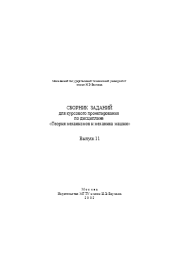 |
| И. Н. Чернышева - Сборник заданий для курсового проектирования по дисциплине «Теория механизмов и механика машин».... Жанр: Учебники и пособия ВУЗов Год издания: 2002 |
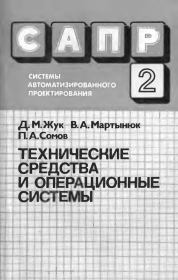 |
| П. А. Сомов, Дмитрий Михайлович Жук, Владимир Алексеевич Мартынюк - САПР: Системы автоматизированного проектирования. В 9 кн. Кн. 2. Технические средства и... Жанр: Учебники и пособия ВУЗов Год издания: 1988 Серия: САПР: Системы автоматизированного проектирования |
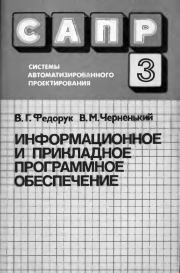 |
| Владимир Геннадьевич Федорук, Валерий Михайлович Черненький - САПР: Системы автоматизированного проектирования. В 9 кн. Кн. 3. Информационное и прикладное... Жанр: Учебники и пособия ВУЗов Год издания: 1988 Серия: САПР: Системы автоматизированного проектирования |




